
Як зробити брошуру в Word у форматі книги, буклет? Шаблони брошур та буклетів для слова
У статті розповідається, як створити буклет у програмі Microsoft Word.
Навігація
Якщо ви працюєте за комп’ютером і виконаєте домашнє завдання для школи, напишіть книгу, займайтеся рекламними матеріалами, то це не зашкодить вам використовувати прекрасну брошуру для своєї роботи.

Як зробити брошуру в Word у форматі книги, буклетні шаблони брошур та буклетів для слова
Брошура - це хороший інструмент для представлення необхідної інформації в ньому:
- Реклама
- Короткий огляд
- Наприклад, різні рекомендації щодо ремонту в будинку, фізичних вправах та інших важливих матеріалів.
Як правило, брошура, як буклет, робиться на якісному папері та з хорошим дизайном. Брошура не повинна займати багато місця. Якщо у вас хороший принтер, спеціальні програми друку та текстовий редактор " Слово"Тоді цей огляд для вас. Сьогодні ми поговоримо про те, як створити брошури та буклети в програмі " Microsoft Word 2003/2007/2010».
Як виготовляються брошури та буклети?
Перш ніж почати створювати буклети, вам потрібно зрозуміти, про що йдеться. Буклет - це інформація, надрукована на аркуші A4, який ви раніше підготували в текстовому редакторі. У буклеті є зовнішня і внутрішня сторона. Він розділений на 3 частини і складений. Тепер ви знаєте, що вам слід робити:
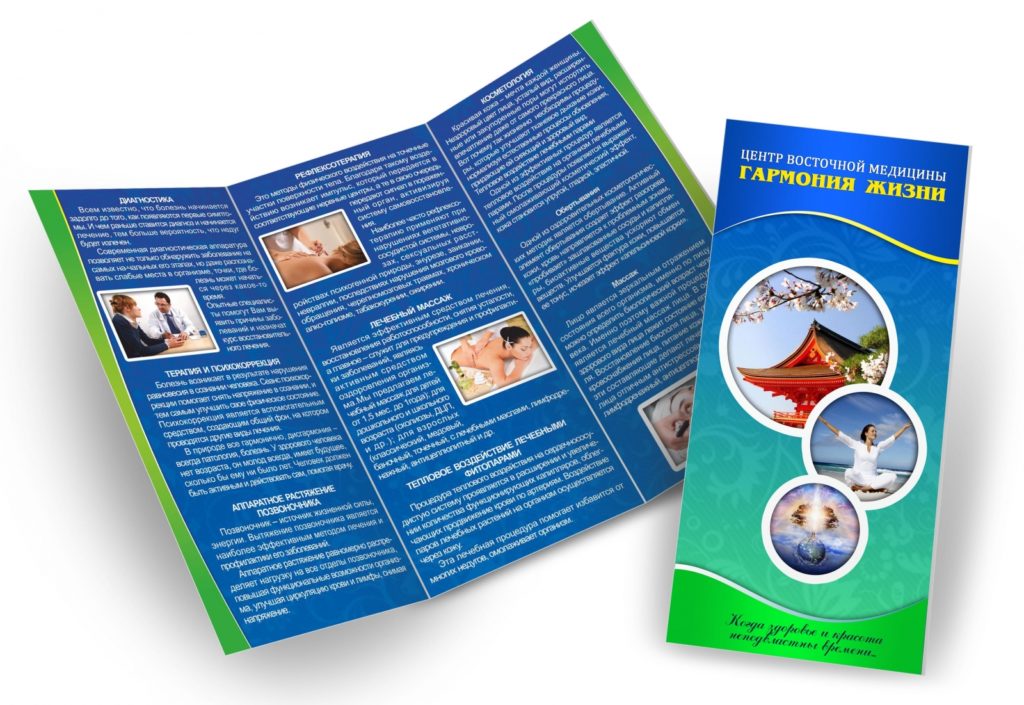
Як зробити брошуру в Word у форматі книги, буклетні шаблони брошур та буклетів для слова
До речі, не боляче ознайомити себе з розмірами аркушів різних форматів (мм):
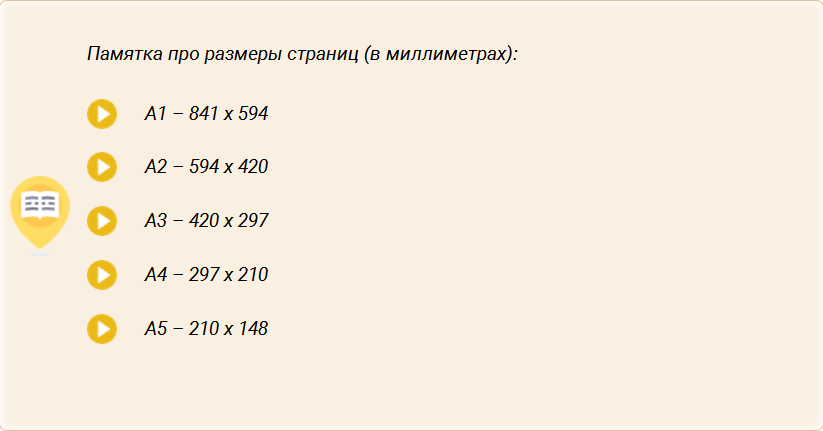
Як зробити брошуру в Word у форматі книги, буклетні шаблони брошур та буклетів для слова
Текстовий редактор " Слово»Гейтс можливість створити брошури та буклети для подальших роздруківки на принтері. В різних версіях " Слово»Буклети зроблені трохи по -своєму. Ми поговоримо про це нижче. Але в будь -якому випадку ви можете зробити брошуру повністю або використовувати готові -виготовлені шаблони.
Як зробити буклет у Word 2003?
Отже, ми робимо буклет у програмі " Слово 2003»:
- Запустіть текстовий редактор і перейдіть до верхнього меню в " Файл", Далі" Створити…", А потім натисніть на праву сторону" Створення документа". Далі трохи нижче натисніть " Загальні шаблони».
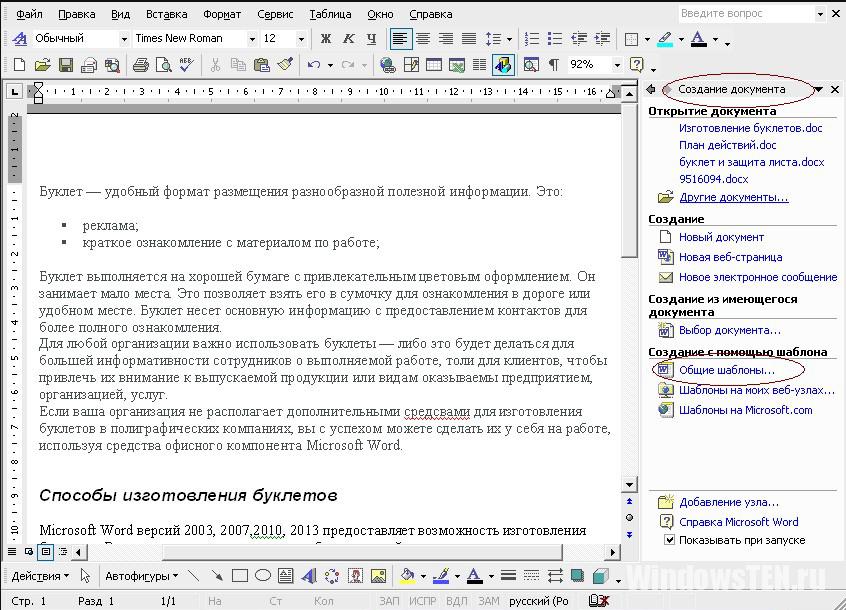
Як зробити брошуру в Word у форматі книги, буклетні шаблони брошур та буклетів для слова
- Вікно відкривається. У ньому вам потрібно буде натиснути " Публікації"І далі" Брошура»
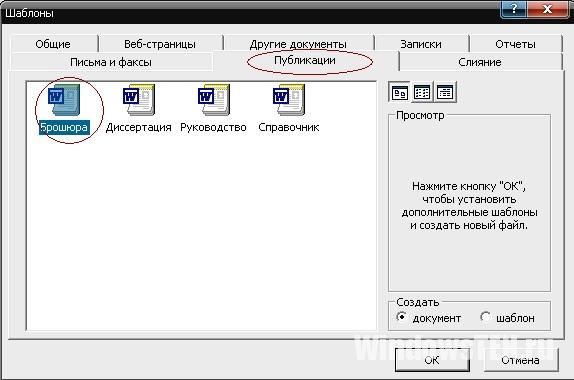
Як зробити брошуру в Word у форматі книги, буклетні шаблони брошур та буклетів для слова
- Як результат, програма пропонує вам брошуру, яку ви можете заповнити необхідну інформацію. Програма дасть вам поради, це не буде складно. Після того, як ви заповните все необхідне, надрукуйте документ і поставте його три рази.
Як зробити буклет у Word 2007/2010?
На " Слово 2007/2010»Книги зроблені так:
- Запустити програму. У верхньому меню натисніть на розділ " Сторінки позначення"Тоді в розділі" Параметри сторінки»У нижньому правому куті натисніть на стрілку, як зазначено на малюнку.

Як зробити брошуру в Word у форматі книги, буклетні шаблони брошур та буклетів для слова
- Далі, у вікні відкриття, перейдіть на вкладку " Поля". Навпроти точки " Зв'язування»Виберіть розмір - це буде відстань між межами тексту та лінією вигину брошури. Нижче в розділі " Сторінки»Виберіть у пункті меню Drop -Thown" Брошура».
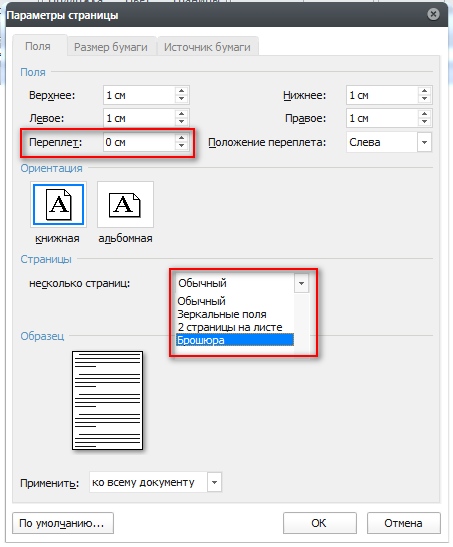
Як зробити брошуру в Word у форматі книги, буклетні шаблони брошур та буклетів для слова
- Тоді вам потрібно буде зробити вміст вашої брошури. Уважно подивіться на скріншот. Це буде попередній вигляд вашої брошури, після друку вона не буде виглядати на екрані. Що Сторінка 1"і" Сторінка 2"Буде зсередини брошури", Сторінка 3"і" Сторінка 4" - з навпаки. Кожна сторінка дорівнює розміру лінії зв'язування до краю.
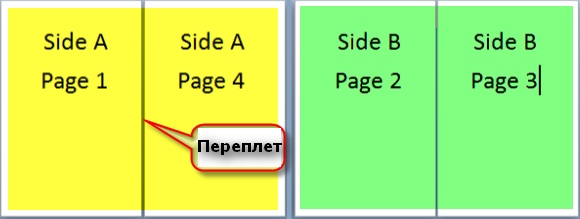
Як зробити брошуру в Word у форматі книги, буклетні шаблони брошур та буклетів для слова
- Тепер документ можна надрукувати. В програмі " Слово 2007/2010" Натисніть на " Файлові сторінки-параметри друку". Потім надрукуйте документ на принтері.
Відео: Слово для початківців. Урок 26: Ми робимо брошуру

classesso !!!!